インターネットを、手動で切断/接続する方法です。
最近はクラウドのサービスが多く、
内容に変更を加えると、即座にネット上に反映してしまいます。
「一時的にネットを切断したい」ときの手順です。
1.まず、「ネットワーク接続」を開きます。
開き方は複数ありますが・・・
タスクトレイの、インターネット接続アイコンをクリック
→「ネットワーク接続」をクリック。
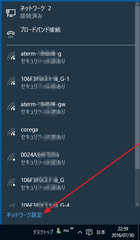
→左側「イーサネット」項目で、「アダプターのオプションを変更する」。

他にも、
コントロールパネル>ネットワークとインターネット>ネットワークと共有センター で、
「アダプターの設定の変更」でもOK。
2.「ネットワーク接続」ウィンドウが開いたら、
ネットワーク接続しているアイコンを右クリック→「無効にする」。

再度接続する場合は、右クリック→「有効にする」。
毎度この作業をするのはめんどうですが・・・
Windows10で動作する、ネット切断/接続するソフトが見つけられませんでした。
「ネットワーク接続」へのショートカットを、デスクトップに作る程度しか、
簡易手法がありません。

ショートカットの作成法は・・・
「ネットワーク接続」ウィンドウの、パス欄の左端ハイコンを、
デスクトップにドラッグ&ドロップ。
(「ローカルエリア接続」アイコンなどのショートカットを作ったほうが早そうですが、
ボクの環境では、有効/無効切替がうまくできませんでした。)